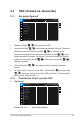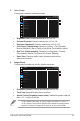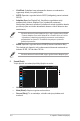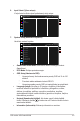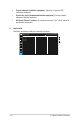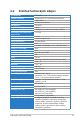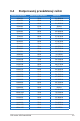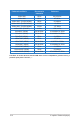User Guide
Table Of Contents
3-8
3. kapitola: Všeobecné pokyny
Príslušenstvo Kábel DisplayPort (voliteľný), kábel HDMI cable
(voliteľný), kábel DVI (Dual-Link) (voliteľný), kábel
zvukový, napájací adaptér, napájací kábel, disk s
ovládačmi a návodom, stručná úvodná príručka,
záručný list
Súlad a normy UL/cUL, CB, CE, ErP, FCC, CCC, CU, RCM, BSMI,
VCCI, RoHS, J-MOSS, WEEE, Windows 7 a 8.1 &
10 WHQL, CEL, MEPS, PSE, ISO9241-307,
UkrSEPRO, KCC, E-Standby, TUV-Flicker Free,
TUV-Low Blue Light
*Technické údaje sa môžu zmeniť bez predchádzajúceho oznámenia.
3.3 Riešenie problémov (Najčastejšie
otázky)
Problém Možné riešenie
LED indikátor napájania nie je
ZAPNUTÝ
• Stlačením tlačidla skontrolujte, či je
monitor ZAPNUTÝ.
• Skontrolujte, či je napájací kábel správne
pripojený k monitoru a elektrickej zásuvke.
LED indikátor napájania svieti jantárovo,
ale na obrazovke nie je žiadny obraz
• Skontrolujte, či sú monitor aj počítač
ZAPNUTÉ.
• Uistite sa, či je signálny kábel správne
pripojený k monitoru a počítaču.
• Skontrolujte signálny kábel a uistite sa, či
nie je žiadny kolík zohnutý.
• Pripojte k počítaču iný dostupný monitor,
aby ste sa uistili, či počítač funguje správne.
Obraz na obrazovke je príliš svetlý
alebo príliš tmavý
• Upravte nastavenia položiek Contrast
(Kontrast) a Brightness (Jas) pomocou
ponuky OSD.
Obraz nie je umiestnený do stredu
alebo nemá správnu veľkosť
• Nastavte pomocou ponuky na obrazovke
položku H-Position (Vodorovná poloha)
alebo V-Position (Zvislá poloha).
Obraz na obrazovke sa vlní, prípadne
sú v obraze vlnovité vzory
• Uistite sa, či je signálny kábel správne
pripojený k monitoru a počítaču.
• Premiestnite elektrické zariadenia, ktoré
môžu spôsobovať elektrické rušenie.
Obraz na obrazovke má nesprávne
farby (biela nie je biela)
• Skontrolujte signálny kábel a uistite sa, či
nie je žiadny kolík zohnutý.
• Použite funkciu All Reset (Obnoviť všetko) v
ponuke OSD.
• Upravte nastavenia farieb R/G/B, prípadne
pomocou ponuky OSD vyberte položku
Color Temperature (Teplotu farieb).